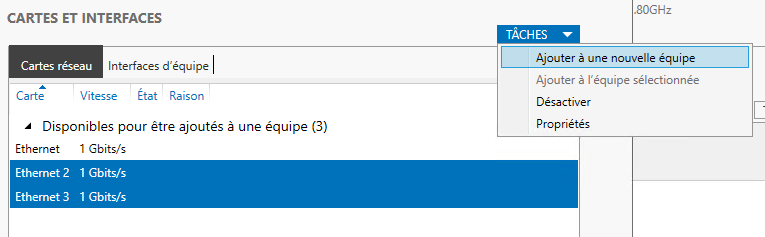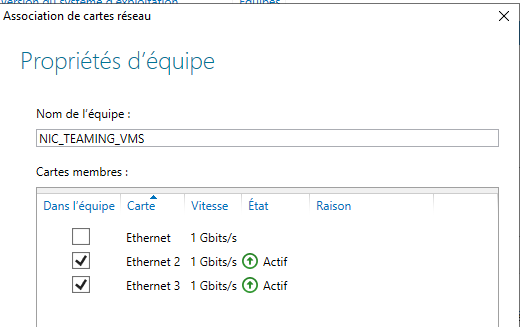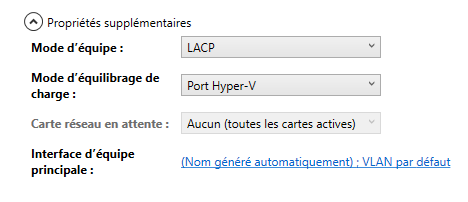Windows Server 2022 & Hyper-V
Le serveur doit disposer d’au moins une interface réseau dédiée à l’hôte, en dehors du NIC Teaming utilisé pour les machines virtuelles.
Cette procédure explique comment configurer un commutateur virtuel (vSwitch) sur un NIC Teaming tout en empêchant l’hôte Hyper-V d’utiliser cette agrégation pour son propre trafic réseau. Cela permet de réserver le NIC Teaming exclusivement aux machines virtuelles, tout en conservant un accès réseau dédié à l’hôte via une autre interface physique.
Caractéristiques principales :
- Séparation claire du trafic hôte et des machines virtuelles
- Utilisation de NIC Teaming existant pour les VMs uniquement
- Configuration via PowerShell
- Nécessite une interface réseau dédiée à l’hôte
1. Création du NIC Teaming
Allez dans Gestionnaire de serveur → Serveur local → Association de carte réseau.
→ Dans Cartes et interfaces, cliquez sur Tâches → Ajouter à une nouvelle équipe.
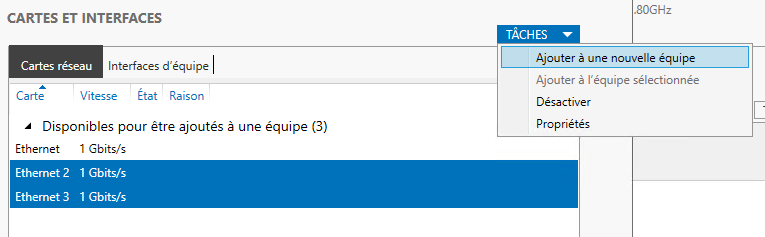
→ Nommez l’équipe (exemple : NIC_TEAMING_VMS) et sélectionnez les cartes réseau à inclure.
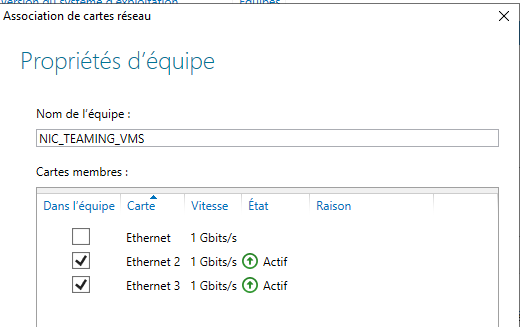
→ Dans Propriétés supplémentaires, choisissez :
- Mode d’équipe : LACP
- Mode d’équilibrage de charge : Port Hyper-V
→ Cliquez sur OK.
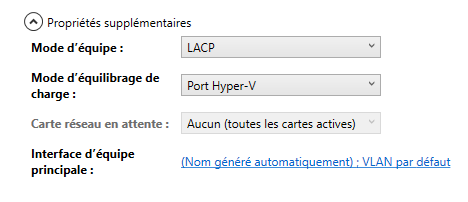
2. Création du vSwitch sur le NIC Teaming sans gestion de l’hôte
Créez un commutateur virtuel externe basé sur le NIC Teaming existant, en désactivant explicitement l’accès pour le système hôte :
PS C:\> New-VMSwitch -Name "LAN_LACP" -AllowNetLbfoTeams $true -NetAdapterName "NIC_TEAMING_VMS" -AllowManagementOS $false
Attention
Ne pas activer -AllowManagementOS $true sur ce vSwitch, car cela ferait transiter le trafic de gestion de l’hôte via le NIC Teaming, ce qui n’est pas souhaité dans cette configuration.
3. Vérification de l’état du vSwitch
Listez les commutateurs virtuels et vérifiez si l’hôte y est autorisé :
PS C:\> Get-VMSwitch | Select-Object Name, AllowManagementOS
4. Désactivation de l’accès hôte sur un vSwitch existant (si nécessaire)
Si un vSwitch a été créé avec -AllowManagementOS $true par erreur, corrigez-le avec la commande suivante (remplacez "vSwitch_VM" par le nom réel de votre vSwitch) :
PS C:\> Set-VMSwitch -Name "vSwitch_VM" -AllowManagementOS $false
Attention
Cette opération coupera immédiatement la connectivité réseau de l’hôte via ce vSwitch. Assurez-vous qu’une autre interface réseau est active et configurée pour l’administration du serveur.